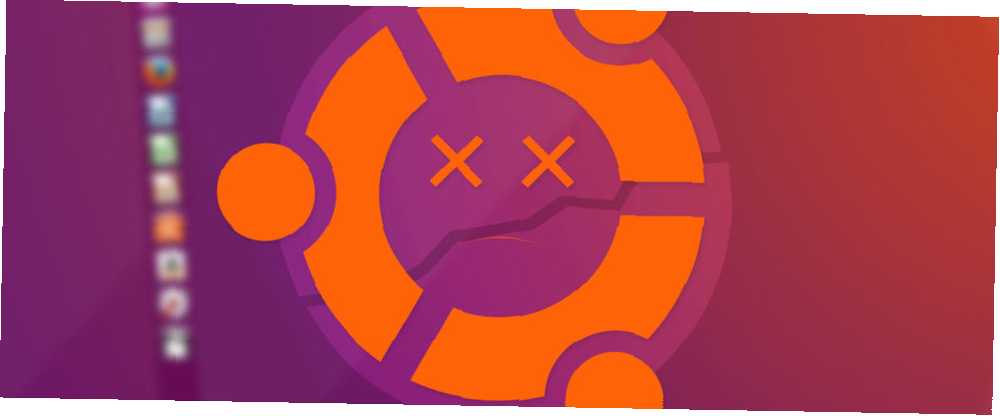
Lesley Fowler
0
1532
401
Uruchamiasz się, przygotowujesz do pracy, edycji dokumentu, miksowania kompozycji lub po prostu grania… ale coś idzie nie tak.
Ubuntu nie uruchamia się.
Niestety, tak niezawodny jak Linux jest ogólnie, a tak popularny jak Ubuntu, czasami ma problemy, tak jak Windows 10 lub macOS. W większości przypadków będziesz w stanie obejść ten problem. Zobaczmy jak. (Te kroki są przeznaczone dla użytkowników Ubuntu, ale ogólnie można je zastosować w innych systemach operacyjnych Linux).
1. Czy możesz uzyskać dostęp do programu ładującego GRUB??
GRUB to program ładujący, który zapewnia uruchomienie wybranego systemu operacyjnego. Na maszynie z podwójnym uruchomieniem obejmie wszystkie zainstalowane systemy operacyjne, w tym Windows. Instalowanie systemu Windows wraz z Ubuntu może spowodować zastąpienie programu ładującego, co może powodować problemy z uruchomieniem systemu Ubuntu.
Inne problemy mogą uszkodzić program ładujący, takie jak nieudana aktualizacja lub awaria zasilania. Błąd nie jest w stanie zepsuć Linuksa. 6 Powodów, dla których Twój ulubiony system operacyjny Linux jest nękany przez błędy 6 Powodów, dla których twój ulubiony system operacyjny Linux jest nękany przez błędy Znalazłeś nowy system operacyjny Linux do wypróbowania i podobało ci się. Ale potem poszło nie tak. Czasami Linux staje się wadliwy po miesiącu lub dwóch. Pytanie brzmi: dlaczego? .
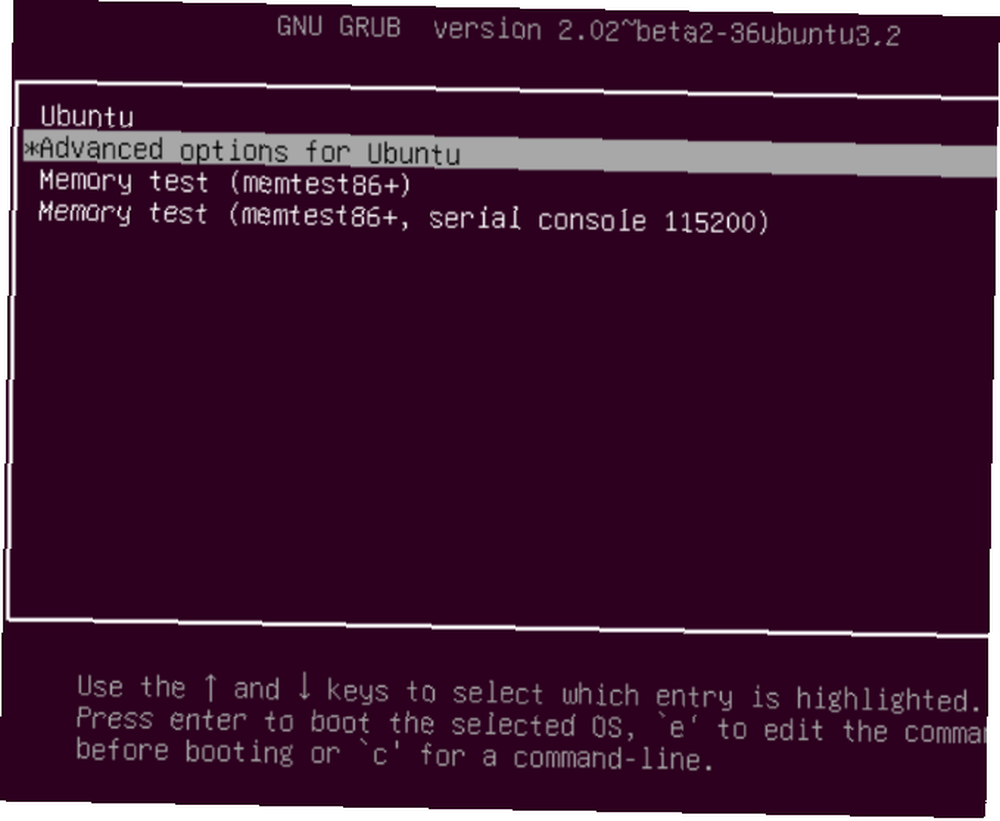
Aby sprawdzić program ładujący GRUB, uruchom ponownie komputer, przytrzymując SHIFT. Powinieneś teraz zobaczyć listę zainstalowanych systemów operacyjnych, menu, którym można nawigować za pomocą klawiszy strzałek. Jeśli nie, to problem polega na tym, że program ładujący GRUB jest uszkodzony lub nadpisany. Naprawienie bootloadera jest jedynym rozwiązaniem (jeśli korzystasz z podwójnego uruchamiania, nadal będziesz mieć dostęp do systemu Windows).
Uwaga: Jeśli zobaczysz program ładujący GRUB, przejdź do następnej sekcji.
Napraw moduł ładujący GRUB
Jeśli GRUB nie ładuje się, możesz naprawić go za pomocą płyty instalacyjnej Ubuntu lub pamięci USB. Uruchom ponownie komputer z włożoną płytą i poczekaj, aż się załaduje. Może być konieczna zmiana kolejności rozruchu komputera w systemie BIOS Jak zmienić kolejność rozruchu na komputerze (aby można było uruchomić komputer z USB) Jak zmienić kolejność rozruchu na komputerze (więc możesz uruchomić komputer z USB) Dowiedz się, jak zmień kolejność uruchamiania komputera. Jest to ważne przy rozwiązywaniu problemów i dostosowywaniu ustawień, i jest o wiele łatwiejsze niż myślisz. aby zapewnić rozruch dysku. Przed zmianą zanotuj kolejność rozruchu!
Z dyskiem instalacyjnym uruchomionym w środowisku Live. 50 fajnych zastosowań Live CD. 50 fajnych zastosowań Live CD. Live CD to chyba najbardziej przydatne narzędzie w zestawie narzędzi każdego maniaka. W tym przewodniku na żywo na CD przedstawiono wiele zastosowań na żywo dysków CD lub DVD, od odzyskiwania danych po poprawę prywatności. , potwierdź, że masz połączenie sieciowe, a następnie otwórz terminal. Wchodzić:
sudo apt-add-repository ppa: yannubuntu / boot-repair sudo apt-get update sudo apt-get install -y boot-repair boot-repairSpowoduje to zainstalowanie narzędzia do naprawy rozruchu i uruchomienie go po ostatniej instrukcji. Poczekaj, aż system zostanie przeskanowany, a następnie wybierz Zalecana naprawa opcja. Zauważ, że istnieje Zaawansowane opcje widok, w którym możesz wybrać domyślny system operacyjny, domyślny dysk lub partycję oraz inne ustawienia, które mogą się przydać. Kliknij Zastosować po zakończeniu. Powinieneś być teraz w stanie zrestartować komputer i uruchomić się w Ubuntu, lub mieć go jako opcję w menu bootloadera GRUB.
Wypróbuj dedykowany dysk rozruchowy
Alternatywą do uruchomienia dysku instalacyjnego może być wypróbowanie dedykowanego dysku ratunkowego, takiego jak dysk rozruchowy, który można pobrać z Sourceforge. Aby uzyskać najlepsze wyniki (zwłaszcza jeśli używasz systemu Windows 8/10), powinieneś zapisać to na urządzeniu USB, a nie na płycie CD / DVD.
Ta płyta rozruchowa to zasadniczo program do naprawy rozruchu opisany powyżej, ale na własnym nośniku startowym. W związku z tym instrukcje są takie same - to tylko szybsze rozwiązanie.
2. Odzyskiwanie menu programu rozruchowego GRUB
Jeśli widzisz program ładujący, nie musisz wykonywać żadnej z powyższych czynności. W Ubuntu wbudowane jest narzędzie do odzyskiwania, którego można użyć, aby rozwiązać problem.
W menu bootloadera poszukaj Zaawansowane opcje dla Ubuntu, następnie wybierz pozycję dołączoną za pomocą (tryb odzyskiwania) i wybierz ją za pomocą klawiszy strzałek. Kran Wchodzić aby kontynuować, i poczekaj, aż Ubuntu zostanie uruchomione w wersji uproszczonej. Jeśli kiedykolwiek korzystałeś z trybu awaryjnego systemu Windows Jak uruchomić system Windows 10 Tryb awaryjny Jak uruchomić system Windows 10 Tryb awaryjny Tryb awaryjny to wbudowana funkcja rozwiązywania problemów, która umożliwia naprawianie problemów u źródła, bez ingerencji innych niż istotne aplikacji. Możesz uzyskać dostęp do trybu awaryjnego na różne sposoby, nawet jeśli system Windows 10 nie uruchamia się już. , to jest podobne.
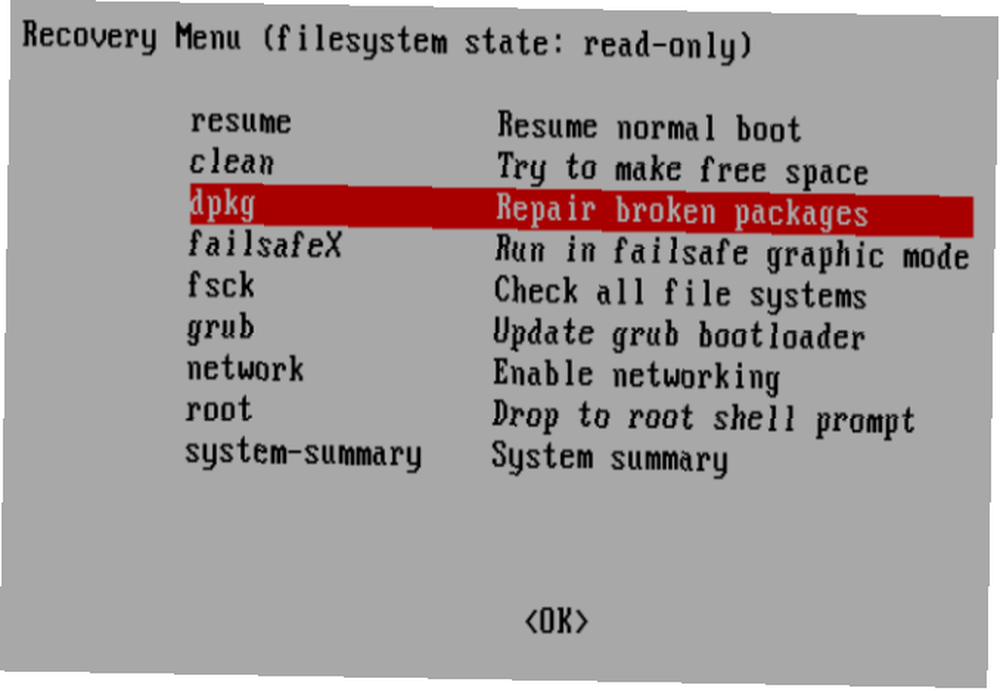
Dostępnych jest kilka opcji naprawy. Trzy, które należy wypróbować, to:
- fsck - Jest to narzędzie do sprawdzania systemu plików, które skanuje dysk twardy i naprawia znalezione błędy.
- czysty - Użyj tego, aby zwolnić miejsce, przydatne, jeśli przyczyną braku uruchamiania systemu Ubuntu jest brak miejsca na dysku twardym.
- dpkg - Dzięki temu możesz naprawić uszkodzone pakiety oprogramowania. Nieudane instalacje lub aktualizacje oprogramowania mogą powodować problemy z uruchamianiem Ubuntu. Naprawienie ich powinno rozwiązać ten problem.
Jeśli Ubuntu nigdy wcześniej nie uruchamiał się, powinieneś również wypróbować narzędzie failafeX. Sterowniki graficzne lub problem z serwerem graficznym Xorg może uniemożliwić prawidłowe uruchomienie systemu Ubuntu. Użyj failafeX, aby temu zaradzić.
Tymczasem zaawansowani użytkownicy mogą wybrać opcję menu głównego, aby ręcznie rozwiązać problem, zakładając, że wiedzą, co to jest.
3. Zainstaluj ponownie Ubuntu
W przypadku strasznej awarii, której rozwiązanie może zająć dużo czasu, możesz po prostu ponownie zainstalować Ubuntu. Można to zrobić bez zastępowania istniejących plików i folderów.
Ponownie uruchom komputer w środowisku Live na dysku CD / DVD lub USB Ubuntu i rozpocznij instalację. Instalator wykryje istniejącą instancję Ubuntu i da ci możliwość ponownej instalacji Ubuntu. Poszukaj opcji z notatką “Dokumenty, muzyka i inne pliki osobiste będą przechowywane… ” W większości przypadków również zainstalowane oprogramowanie zostanie zachowane.
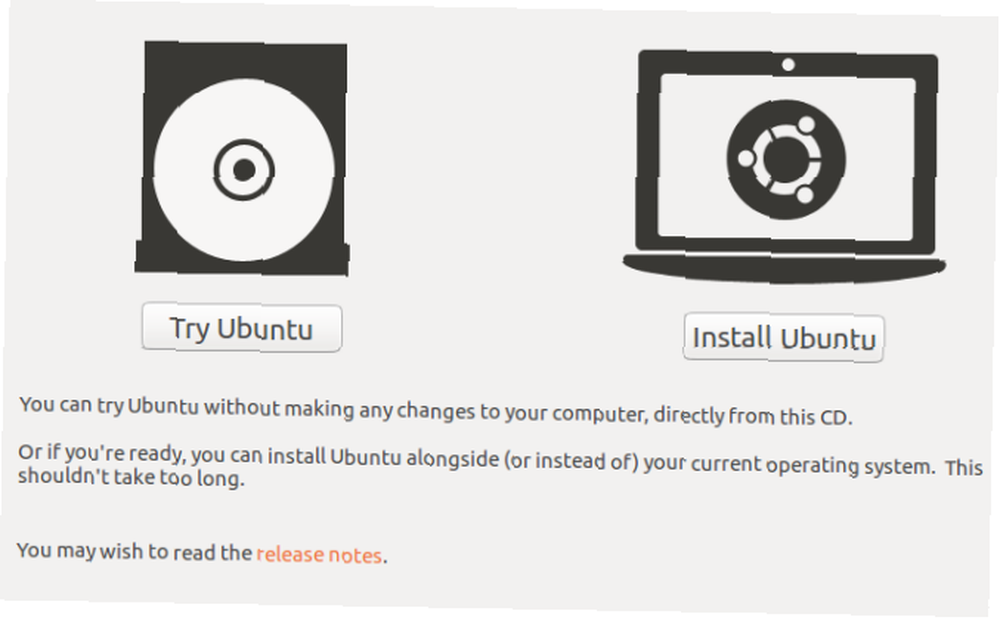
Oczywiście powinieneś mieć kopię zapasową wszystkich danych Ubuntu, wykonaną ręcznie za pomocą narzędzia do tworzenia kopii zapasowych lub za pomocą narzędzia do klonowania dysku, takiego jak dd. Możesz preferować synchronizowanie danych z chmurą za pośrednictwem Dropbox lub rozwiązania chmurowego typu open source. 10 rozwiązań chmurowych, których powinieneś używać w systemie Linux 10 rozwiązań chmurowych, których powinieneś używać w systemie Linux Niektóre główne opcje przechowywania w chmurze nie oferują przyzwoitego klienta Linux. Ale nie masz pecha. Wiele popularnych usług działa pod Linuksem. Możesz nawet wdrożyć własne rozwiązanie chmurowe!
Po zakończeniu ponownej instalacji Ubuntu powinno zostać ponownie uruchomione.
Zanotuj Wymaż Ubuntu i zainstaluj opcja nie jest zalecana, chyba że inne opcje nie działają.
4. Wymień wadliwy sprzęt
Inną przyczyną niemożności rozruchu Ubuntu jest wadliwy sprzęt. Jest to zazwyczaj problem z dyskami twardymi i ich kablami, chociaż problem z płytą główną i procesorem, a nawet zasilaczem, może być źródłem problemów.
Wypróbuj nasz przewodnik dotyczący diagnozowania dysku twardego Jak naprawić martwy dysk twardy, aby odzyskać dane Jak naprawić martwy dysk twardy, aby odzyskać dane Jeśli twój dysk twardy ulegnie awarii, ten przewodnik pomoże ci w naprawie dysku twardego i odzyskiwanie danych. . Możesz także przeczytać o koncentrowaniu wysiłków na diagnozowaniu problemów ze sprzętem, które uniemożliwiają uruchomienie komputera, i naprawianiu ich bez rozbijania banku. 6 porad, jak zaoszczędzić pieniądze na naprawie komputera. 6 wskazówek, jak zaoszczędzić pieniądze na naprawie komputera. Nie musisz płacić kosztowna pomoc techniczna w naprawie komputera - 90 procent napraw jest proste i można je wykonać w ciągu kilku minut. .
I nie myśl, że tylko dlatego, że używasz laptopa, że nie możesz go naprawić samodzielnie. Mimo że wskazane jest skontaktowanie się z producentem w celu uzyskania pomocy w ramach gwarancji, jeśli wygasła lub po prostu wolisz samodzielną naprawę, zapoznaj się z tym przewodnikiem rozwiązywania problemów i naprawy uszkodzonych laptopów. Jak rozwiązywać problemy i naprawić uszkodzony laptop. Rozwiązywanie problemów i naprawa Zepsute laptopy Laptopy mają raczej krótką żywotność. Są przestarzałe w ciągu kilku tygodni od wypuszczenia na rynek, są niezwykle trudne do aktualizacji lub naprawy, a z natury podlegają stopniowemu rozkładowi lub śmiertelnemu… .
 Zdjęcie kredytowe: William Warby przez Flickr
Zdjęcie kredytowe: William Warby przez Flickr
Po wymianie uszkodzonego dysku twardego zazwyczaj trzeba ponownie zainstalować system Ubuntu od zera. (Chyba że wcześniej wykonałeś kopię zapasową obrazu dysku, w takim przypadku można to przywrócić).
Jeśli Ubuntu nie chce się uruchomić, niekoniecznie będzie łatwo uruchomić ponownie. Jeśli program ładujący GRUB nie może zostać naprawiony, może minąć dużo czasu, zanim znów będziesz mieć komputer do użytku. Kolejny argument przemawiający za utrzymywaniem regularnych kopii zapasowych lub przynajmniej synchronizowaniem cennych danych z chmurą!
Czy załadowanie komputera z systemem Ubuntu nie powiodło się? Jak to naprawiłeś? Naprawiłeś bootloader, czy po prostu zaczynasz od zera? Być może awaria skłoniła Cię do porzucenia Linuksa i usunięcia Ubuntu ze swojego systemu? Powiedz nam w komentarzach.











